
Mundarija:
- Muallif John Day [email protected].
- Public 2024-01-30 13:26.
- Oxirgi o'zgartirilgan 2025-01-23 15:14.
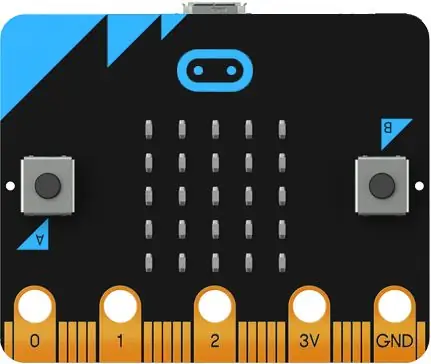


Biz Magic 8 Ball bilan Running Assistant kodini yozmoqchimiz
Microbit yugurish yordamchisi - ko'p yugurgan odamlar uchun, ba'zida yuguradiganlar uchun yoki hatto yugurishni endigina boshlaganlar uchun ajoyib yordamchi. Ba'zida siz qaror qabul qilishingiz kerak, masalan- Qaysi yo'l bilan davom etish kerakligini hal qilish uchun va bizda Magic 8 Ball bor. Bu ko'rsatma 10 qismga bo'lingan.
Eslatma: Har bir qadamda kodni yaratish uchun bajarilishi kerak bo'lgan amallar batafsil tasvirlangan bo'ladi. Iltimos, uni o'qishni boshlang. () Ushbu yo'riqnomadagi qavslar - bu so'zlar va muhim qismlar. () Qavslar - bu so'zning shakli, yumaloq shaklini ko'rsatish usuli. Umid qilamanki, siz adashmaysiz.
1 -qadam: Qanday boshlash kerak !
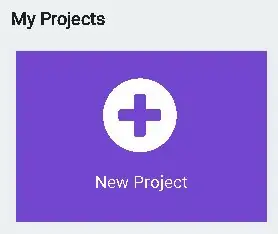
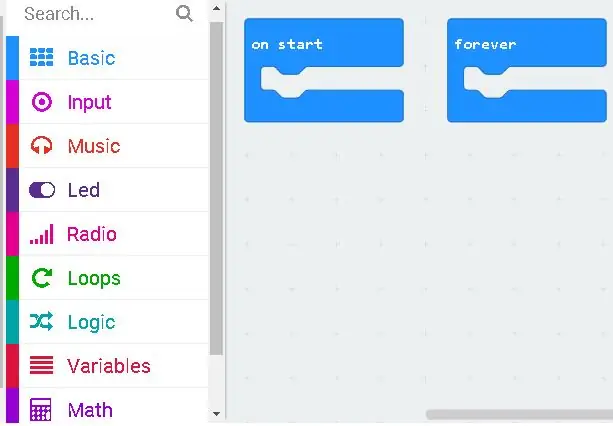
Birinchidan, qidiruv veb -sahifasiga o'ting va Micro bitni kodlash uchun https://makecode.microbit.org saytini qidiring, u sizni bosh sahifaga olib boradi. Keyin siz sarlavhani (Mening loyiham) qora rangda ko'rasiz va uning ostida binafsha rangda (yangi loyiha) ko'rsatiladigan variantni ko'rasiz va bosh sahifa ochiladi!
Boshlang'ich sahifada siz (Start) va (Forever) allaqachon joylashtirilganini topasiz.
2 -qadam: Keling, kodlashni boshlaymiz !
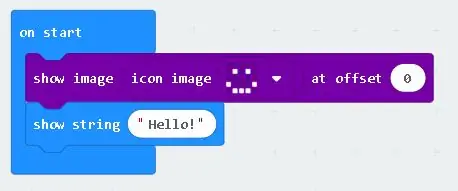
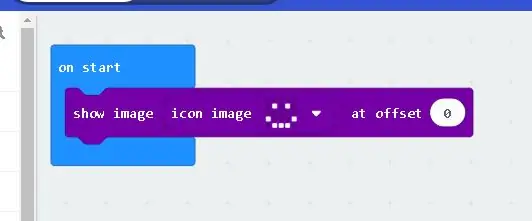
2) Endi biz tabassum bilan boshlang'ich chiziqni kodlamoqchimiz, u Microbit -ni ishga tushirganingizda ko'rsatiladi. Shunday qilib, (ilg'or) variantni o'ng tugmasini bosing va [Tasvirlar] da (Rasmlar) ni qidiring, (0 -rasmda rasm rasmlarimni ko'rsatish) -ni qidiring.
Keyin (boshlang'ich) ustuniga joylashtiring, so'ngra [Tasvirlar] ga qayting va topishni pastga siljiting (ikonka tasviri), uni topganingizda uni sudrab olib qo'ying. Keyin tasvir ikonkasini (yurakdan) "tabassum" ga o'zgartiring, hatto xohlaganingizga o'zgartirishingiz mumkin!
Keyin birinchi variant bo'lgan (Asosiy) variantiga o'ting va uni tanlang. "Asosiy" bo'limida, bizning boshlang'ich kirishimiz bo'ladigan ("Salom" qatorini ko'rsatish) toping. Keyin uni (boshlanishida) blokiga joylashtiring (0 ofsetda tasvir belgisi tasvirini ko'rsatish). Siz hatto kirish so'zini boshqa narsaga o'zgartirishingiz mumkin, masalan (Salom janob/xonim).
3 -qadam: kodlash…
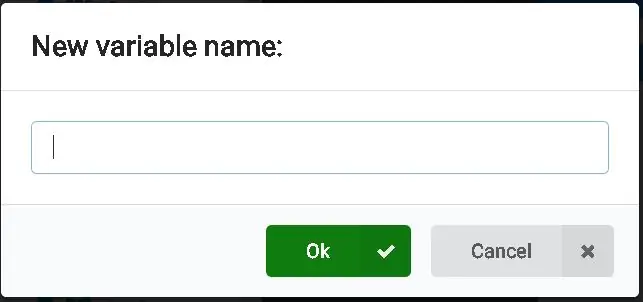
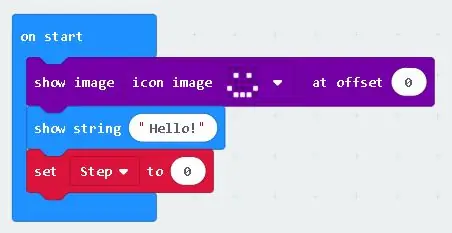
3) Qadam hisoblagichi: Endi biz (Variant) qilishimiz kerak, shuning uchun siz (mantiq) ostida joylashgan va qizil rangda ko'rsatilgan (o'zgaruvchini) topishingiz kerak. Qachon (O'zgaruvchi) oynasida siz nom o'zgaruvchi oynani ko'rasiz (O'zgaruvchini yarating …), va yuqoridagi rasmda ko'rsatilgandek (Yangi o'zgaruvchining nomi:) yozuvi paydo bo'ladi.
[Variant] nomi sifatida [Step] ni kiriting va keyin (OK) tugmasini bosing. Endi siz uchta variantni ko'rasiz, lekin siz bitta variantni tanlaysiz ((qadam) ni (0)), bu ikkinchi variant. Keyin sudrab olib (boshlang'ich) blokiga joylashtiring. Bundan tashqari, (ishga tushirish) variantidagi (o'rnating (qadam) ni (0)) boshqalarning ostiga qo'yishni unutmang.
(O'rnatish (qadam) ni (0)) nima qiladi, bu boshlang'ich qadam raqamini o'rnatadi, albatta nolga teng.
Eslatma:- O'zgaruvchilar- bu mikrobitni eslab qolishi kerak bo'lgan narsalar
4 -qadam: Hali ham kodlash …
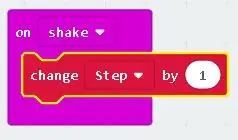

4) Endi biz hisoblagich bizning qadamimizni qanday aniqlashini kodlashni boshlaymiz. Shunday qilib, "Kirish" ga o'ting va u erda siz blokning nomini ko'rasiz (silkitganda) va uni sahifaning biron joyiga qo'ying. Keyin siz (Variant) -ga qaytasiz va "1 -qadamni o'zgartiring" variantini sudrab olib, (Chayqashda) blokiga joylashtirasiz. Shunday qilib, qachonki biz oyoqlarimizni silkitsak, u joriy raqamga 1 ni qo'shadi.
5 -qadam: yarmi bajarildi …
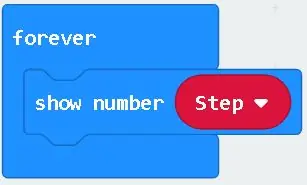
5) Endi biz qancha qadamni bilishimiz kerak! Buning uchun [Asosiy] -ga o'ting va [Raqamni ko'rsatish] -ni qidiring. Agar siz uni topsangiz, uni tortib olib, (Abadiy) Blok ichiga joylashtiring. Keyin siz (Variant) ga qaytasiz va "Qadam" degan variantni tanlaysiz. Keyin (0 raqamini ko'rsatish) blokiga 0 o'rniga (O'zgaruvchan) qadam qo'yasiz. Shunday qilib, bu sodir bo'ladi (raqamni ko'rsatish qadam).
6 -qadam: yana kodlash …

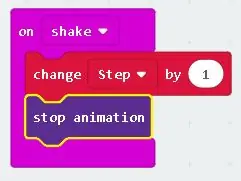
6) Displey kechikishi bo'lishi mumkin, shuning uchun raqam kech ko'rsatiladi va siz hatto kech ko'rsatilgani uchun ba'zi qadamlarni o'tkazib yuborishingiz mumkin. Buning uchun siz "Qidiruv" variantiga o'tasiz, bu variantlar panelidagi eng yaxshi variant. Keyin siz (animatsiyani to'xtatish) yozasiz, uni topganingizda (silkitib) suring va ichiga joylashtiring.
Bundan tashqari (animatsiyani to'xtatish) ni (O'zgartirish (Qadam) (1)) ostiga qo'yish muhim emas, chunki bu hech qanday farq qilmaydi. Lekin men har doim uning ostida bo'lishni yaxshi ko'raman, chunki keyin bu aniq bo'ladi.
Shuni yodda tutingki, barcha variantlarni ajratib ko'rsatish kerak, shuning uchun sahifadagi barcha variantlaringiz bir -biriga mos kelmaydi
7 -qadam: Biroz ko'proq kodlash …
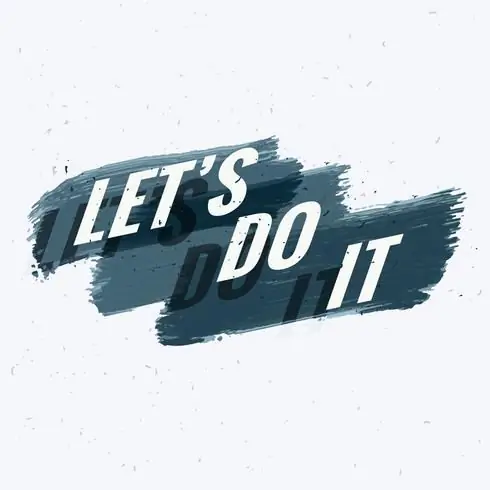
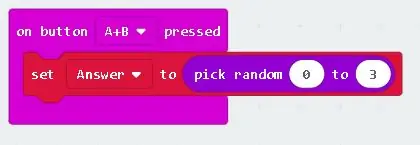
7) Endi "Kirish" ga o'ting va "A" tugmasi bosilganligini toping va uni sahifaning biror joyiga qo'ying. Keyin (A tugmachasi bosilgan) ning (A) chap tugmasini bosing va (A+B) ni tanlang.
Keyin [Variantlar] ga o'ting va "O'zgaruvchini yarating …" variantini tanlang va uni (Javob) deb nomlang, so'ngra "Ok" ni tanlang. Endi uchta variantdan (javobni) (0) qo'ying va ostiga qo'ying (A+B tugmachalari bosilgan). Endi (qidirish) variantiga o'ting va (tasodifiy 0 dan 10 gacha) qidiring, siz hatto topa olasiz. (Matematik) variantida. Endi (javobni 0 ga qo'ying) 0 o'rniga (tasodifiy 0 dan 10 gacha) qo'ying. Endi (tasodifiy (0) dan (10) gacha) (10) ni tanlang va uni (3) ga o'zgartiring. Shunday qilib, bo'ladi (tasodifiy (0) dan (3) gacha)
8 -qadam: deyarli bajarildi …
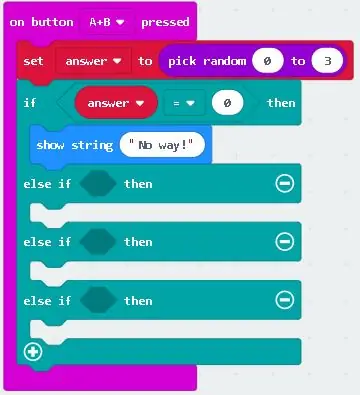
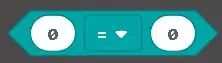
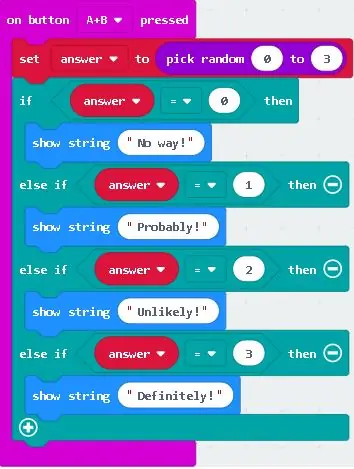

8) Endi (Mantiq) -ga o'ting va (Agar boshqa bo'lsa) -ni qidiring va keyin uni tortib olib, (A+B tugmachasini bosib) (tasodifiy 0 dan 3 gacha) ostiga qo'ying. Endi (mantiq) ga o'ting va (0 = 0) chiqarib oling va keyin uni birinchi rasmda ko'rsatilgandek (agar boshqa bo'lsa) ning "rost" ga qo'ying.
Keyin [O'zgaruvchiga] o'ting va undan (javobni) oling va uni (0 = 0) birinchi nolga o'tkazing, so'ngra (asosiy) -ga o'ting va ("Salom" qatorini ko'rsatish) -ni tanlang va (agar javob = 0 keyin) va qatorga (Yo'q!) Yozing. Endi (Plus) tugmachasini chap chap burchakda (agar boshqa bo'lsa) 3 marta bosing. Va o'ng tarafdagi pastki minus belgisini bir marta bosing. Keyin siz olti qirrali 3 shaklga ega bo'lishingiz kerak.
Endi uch marta takrorlang (javob = 0) va olti qirrali shakllarning har biriga bittasini qo'ying. Endi ikkinchisida (javob = 0), uni (0) dan (1) ga, uchinchisidan (0) dan (2) ga, to'rtinchisidan (0) dan (3) ga o'zgartiring.).
Endi asosiyga o'ting va toping (satrni ko'rsatish) va uni (javob (=) 1) ostiga qo'ying va (Salom) dan o'zgartirib, satrga (Ehtimol!) Yozing. Endi (ko'rsatuv satrini) 2 marta takrorlang, sichqonchaning o'ng tugmasi bilan bosing va har birining ostiga qo'ying (agar bo'lsa). Uchinchi qatorga (Ehtimol!) O'rniga (Balki!) Yozing va oxirgi satrga (Albatta!) Kiriting va nihoyat shunday bo'lishi kerak! yuqorida ko'rsatilganidek!
(A+B) tugmalarini bosishdan oldin Magic 8 Ball -ga savol berishni unutmang.
9 -qadam: Oxirgi qo'shilish …
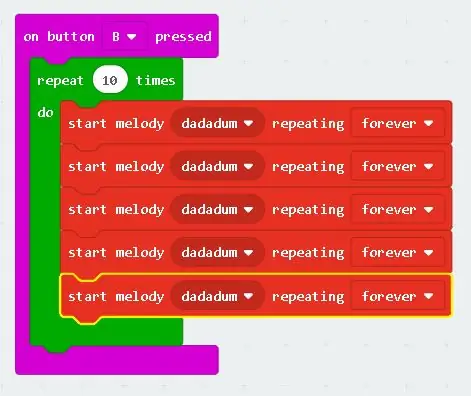

9) Endi biz musiqa qo'shmoqchimiz- Avval kirishga o'ting va (A tugmasi bosilgan) qidiring va uni sahifaning biror joyiga qo'ying. (A tugmachasi bosilgan) ning (A) chap tugmasini bosib, (A) ni (b) ga o'zgartirishni unutmang. Endi [Loop] -ga o'ting va (4 marta takrorlang) -ni toping va (B tugmasi bosilgan) -ga torting. Endi (Musiqa) -ga o'ting va (Bir marta) takrorlanadigan (Ohangni ishga tushirish (Dadadum)) ni toping, so'ng uni tortib oling. So'ngra (Musiqani ishga tushirish (Dadadum) takrorlanadigan (bir marta)) tugmachasini o'ng tugmasini bosib to'rt marta takrorlang. Shunday qilib, sizda beshta ("Ovozni boshlash" (Dadadum) takrorlanadigan (bir marta)) hozirda (B tugmasi bosilganda) ichidagi barcha ohanglar mos keladi (Takrorlash (4) marta bajariladi).
Keyin sichqonchaning chap tugmachasini bosing (Dadadum) va birinchi ohangni tanlang (yoqish) va ikkinchisini (o'chirish), uchinchisini (pastga sakrash), to'rtinchisini (yuqoriga sakrash) va beshinchisini (punch chizig'ida) davom ettiring. Bu ohanglarni topish uchun pastga aylantirish kerak bo'lishi mumkin. Shuningdek, takroriy variantni (4) marta (4) dan (10) ga o'zgartirishni unutmang. Va "Bir marta" tugmachasini bosib, "Melodis" ning takrorlanishini (abadiy) qo'yish.
E'tibor bering- bu faqat taklif, shuning uchun siz turli xil ohanglarni tanlab, ularni aralashtirib, o'z ohangingizni yaratishingiz mumkin. Nihoyat, u yuqorida ko'rsatilgandek ko'rinishi kerak.
10 -qadam: Xursand bo'ling …


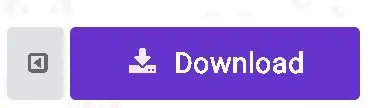
10.0) Nihoyat, butun sahifa yuqoridagi rasmga o'xshash bo'lishi kerak. Endi (Yuklab olish) variantini bosish orqali siz o'z dasturingizni Micro Bit -ga yuklab olishingiz mumkin. Hex faylini Micro Bit -ga tortish yoki hatto Hex faylini Microbit -ga ko'chirish orqali, lekin Microbit birinchi navbatda USB kabeli orqali ulanishi kerak. Keyin siz borishingiz mumkin, va agar xohlasangiz, yana ko'p narsalarni qo'shishingiz mumkin!
Tavsiya:
Arduino bilan ovozli yordamchi: 3 qadam
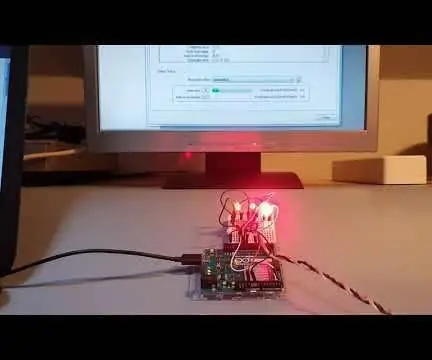
Ovozli yordamchi Arduino bilan: sun'iy intellektual texnologiya. Siz Arduino -ga yordam berolmaysizmi? Risposta va boshqalar! Ma'lumotni yozib bo'lmaydigan qilib, biz hech qachon o'ylamaymiz. Vokal ovozi
Nutq uchun matn ARMbasic bilan ishlaydigan UChip va boshqa ARMbasic bilan ishlaydigan SBC -ni bosing: 3 qadam

Nutq uchun matn ARMbasic bilan ishlaydigan UChip va boshqa ARMbasic bilan ishlaydigan SBC -ni bosing: Kirish: Xayrli kun. Mening ismim Tod. Men aerokosmik va mudofaa sohasidagi professionalman, lekin u ham yuragida g'ayratli. Ilhom: BBS, 8-bitli mikrokontrollerlar, Kaypro/Commodore/Tandy/TI-994A shaxsiy kompyuterlari davridan kelib chiqqan holda, R
Arduino LCD to'pli o'yini: 3 qadam

Arduino LCD to'pli o'yini: Salom, bu karantin paytida men yaratgan Arduino LCD to'pi o'yini, menda bu o'yin qanday ishlashi haqida kichik video bor va siz bu videoni bu erda topishingiz mumkin (https://youtu.be/ccc4AkOJKhM)
Pi Home, malina bilan ishlaydigan virtual yordamchi: 11 qadam (rasmlar bilan)

Pi Home, ahududu bilan ishlaydigan virtual yordamchi: Google Home-bu uy atrofida bo'lish uchun foydalidir, bu-Google Assistant-Google-ning eng zamonaviy raqamli shaxsiy yordamchisi bilan jihozlangan go'zal qurilma. U ommaviy axborot vositalarini o'ynata oladi, eslatmalar va eslatmalarni saqlaydi, yurish vaqtini aytib beradi
Keling, sehrli sehrli billur to'p yasaylik! ~ Arduino ~: 9 qadam

Sehrli afsun bilan sehrli billur to'p yasaylik! ~ Arduino ~: Bunda biz harakat sensori va RFID skaneridan foydalanib, ichidagi LED chiroqlar animatsiyasini boshqaradigan sehrli to'p yasaymiz
